Az utóbbi időben mindig hallottam arról, hogy az emberek panaszkodnak, hogy az SD-kártyájuk nem működik. Egyesek szerint SD-kártyájukat nem lehet felismerni a számítógépükön vagy a mobiltelefonjukon. Mások szerint SD-kártyájuk nem jelenik meg, amikor számítógépekhez csatlakozik. Néha megjelenik egy gyors ablak, amely szerint az SD-kártyát formázni kell. Az SD-kártya olyan fontos azok számára, akik általában képeiket, dokumentumaikat és videóikat mentik bele. Amikor azt mondják, hogy az SD-kártya sérült vagy sérült, ez mindig azt jelenti, hogy az SD-kártyán lévő adatok valószínűleg tönkrementek vagy elvesznek. Ez valóban szörnyű hír. Mit kell tennie, ha az SD-kártya nem működik? Teljesen visszaállíthatók az SD-kártyán található fontos adatok?
Ne aggódj tovább. Ebben a cikkben többféleképpen megmutatom javítsa ki az SD-kártyát az alábbi részletes lépésekkel. Ezeket a módszereket az olvasás után követheti. Ezen túlmenően, ha szembesül azzal a forgatókönyvvel, hogy az SD-kártya helyrehozhatatlan, professzionális helyreállítási eszközök kerülnek bevezetésre az alapvető adatok mentéséhez. Az SD-kártyáról származó adatok helyreállításának lépéseit együttesen mutatjuk be.
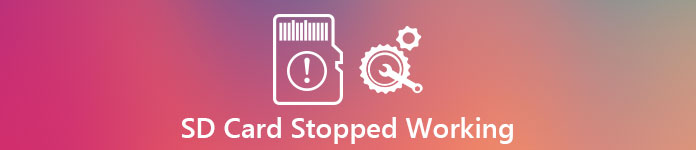
- 1. rész: Az SD-kártya javításának megszüntetése (3 megoldás)
- 2 rész: Az adatok visszaállítása az SD kártyáról
- 3. rész: Gyakori kérdések az SD-kártya működésének leállításáról
rész 1: Az SD-kártya javításának megszüntetése (3 megoldás)
Gondolom, meg kell lepődnie és depressziósnak lenni abban az időben, amikor rájött, hogy az SD-kártyája nem működik. Vidám, állítólag ezeket a módszereket kell kipróbálnia az SD-kártya mentéséhez a fontos adatokkal.
1. módszer: Próbálja ki az SD-kártyát
Ha az SD-kártya nem működik a számítógépen, próbálja meg ráhelyezni a mobiltelefonjára. Talán a legfontosabb probléma a számítógépkártya-olvasó kérdése. Ebben az esetben tanácsos az eszközt USB-kábellel csatlakoztatni az SD-kártyával a számítógéphez. A sikeres csatlakozás után vigye át az SD-kártyán lévő összes adatot a számítógépre. Kérjük, vegye figyelembe, hogy az elveszett adatok esetén jobb helyett új SD kártyát kaptál.
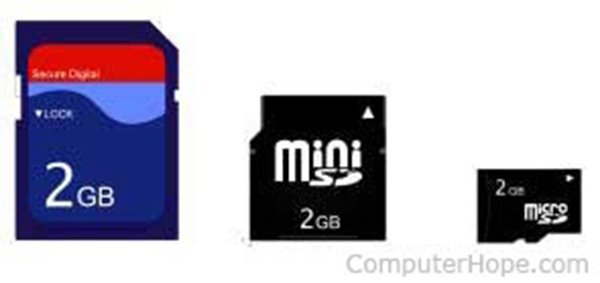
Módszer 2: Ellenőrizze az SD-kártyaolvasót
Van egy másik lehetőség, hogy a beépített SD-kártyaolvasó meghibásodik, ha az SD-kártya nem működik a számítógépen. Az igazság kiderítéséhez szerezzen be egy másik SD-kártyát, és helyezze be. Ha az SD keményen működik a számítógépen, akkor új SD-kártyát kell cserélnie. Egyébként valami nincs rendben az SD kártyaolvasóval.

3. módszer: Kapcsolja ki az "írásvédelmet"
Néhány SD-kártya leáll, mert írásvédett. Ha igen, vegye ki az SD-kártyát, észrevesz egy kapcsolót az SD-kártya bal oldalán, ami az Ön SD-kártyájának nem bűncselekménye. A bekapcsolás után ezt az SD-kártyát nem lehet módosítani vagy szerkeszteni. Tehát csak kapcsolja ki az írásvédelmet.

rész 2: Hogyan lehet visszaállítani az adatokat az SD kártyáról
Ha ezeknek a módszereknek nincs értelme az Ön számára, azt javasoljuk, hogy vásároljon egy alternatívát az SD-kártya nem működő javításához.
Az összes fontos adatot azonban el kell mentenie a régi SD-kártyáról egy másik helyre. Hogyan lehet ezt elérni?
Itt nem engedheti meg magának, hogy kihagyja a 2 professzionális és hatékony helyreállítási eszközt - az Android Data Recovery és az Data Recovery programokat, amelyek segítenek az SD-kártya kijavításában.
Helyezze vissza az elveszett adatokat az SD-kártyáról a kártyaolvasón keresztül
Helyreállítási eszközként Apeaksoft Data Recovery számos kiemelkedő funkcióval büszkélkedhet, amelyek tömegeket vonzanak és folyamatosan jó kritikákat kapnak. Visszaállíthatja az elveszett vagy törölt adatokat az SD-kártyáról a formátum, törlés, sérült stb. Miatt.

4,000,000 + Letöltések
Helyezze vissza fényképeket, videókat, hangokat, e-maileket és egyéb rendszerfájlokat.
Adatok helyreállítása az SD kártyáról (formázott, sérült, összeomlott stb.)
Helyreállítás SD-kártyacsaládból (SDSC, SDHC, SDXC, SDUC és SDIO).
A SanDisk, a Lexar, a PNY, a Samsung, az LG, a Sony, az SCT stb.
1 lépés. Töltse le az adat-helyreállítást
Ingyenesen letöltheti ezt az SD-kártya adat-helyreállító szoftvert a számítógépére a fenti letöltés gombra kattintva. A sikeres telepítés után azonnal futtassa ezt a programot.
2 lépés. SD-kártya beolvasása
A fő felületen válassza ki azt az adattípust, amelyet vissza kíván állítani az SD-kártyáról.
Ezután helyezze be az SD-kártyát a számítógépbe a kártyaolvasón keresztül, és jelölje be az SD-kártya négyzetét Kivehető illesztőprogramok.
Kattints Keresés az SD-kártya gyors beolvasásának megkezdéséhez.

A szkennelési eredmény befejezése után a további részletekért kattintson az adattípus mappára.
3 lépés. Helyezze vissza a törölt adatokat az SD-kártyáról
A vizsgálat befejezése után kattintson a részletes adattípusok megnyitásához. Jelölje be a visszaállítani kívánt elemek jelölőnégyzetét, majd kattintson a gombra Meggyógyul a törölt adatok SD-kártyáról történő mentésének megkezdéséhez.

Helyezze vissza az elveszett adatokat az SD-kártyáról az Android telefonon
Az Android Data Recovery a telefon adat-helyreállító szoftvere, amely beolvashatja a telefon belső tárhelyéről és külső SD-kártyájáról az összes törölt fájlt.
- 2 verziókat biztosít mind Windows, mind Mac számára.
- Különféle adatformátumok támogathatók, mint például képek, videók, hangfájlok, dokumentumok, kapcsolatok stb.
- A felhasználók kényelme érdekében rendkívül kompatibilis akár 5000 androidos eszközzel.
- Ez a sokoldalú alkalmazás támogatja a biztonsági mentést is, amely lehetővé teszi az adatok számítógépre való biztonsági mentését.
- A működés megkezdése előtt megnézheti a helyreállítani kívánt adatokat.
- Egyszerű és világos kezelőfelülettel minden felhasználó számára.
1 lépés. Töltse le az Android Data Recovery alkalmazást a számítógépére.
Először is le kell töltenie az Android Data Recovery programot a számítógépére vagy a Mac-re. A telepítéshez kövesse az utasításokat. A felhasználóbarát kezelőfelülettel könnyen elvégezheti a szoftvert.

2 lépés. Kapcsolja be az USB hibakeresést
Annak érdekében, hogy Android-telefonja csatlakozzon a számítógépéhez, be kell kapcsolnia a telefon USB-hibakeresését. Adja meg a „Beállítások” elemet, és keresse meg az „Az eszközről” elemet. Érintse meg folyamatosan a „Build number” elemet. Menjen vissza a „Beállítások” elemre, és válassza a „Fejlesztői beállítások” lehetőséget.

3 lépés. Csatlakoztassa a telefont a számítógéphez
Nyissa meg az Android Data Recovery szolgáltatást. Ezzel párhuzamosan csatlakoztassa az Android készülékeit a számítógéphez az SD kártyával.

4 lépés. SD-kártya beolvasása
Abban az időben, amikor Android-eszközét a számítógépéhez csatlakoztatja, az automatikusan beolvassa az SD-kártyát. Ezután szabadon kiválaszthatja a helyreállítani kívánt formátumokat. Ezután érintse meg a "Tovább" gombot.

5 lépés. Helyreállítás az SD kártyáról
A felület bal oldalán mindenféle formátumot választhat. És megengedett, hogy idő előtt megtekintse őket. Az összes szükséges kiválasztása után kattintson a "Helyreállítás" gombra.

Személyek is olvasnak:
Az SD-kártya nem olvasható rögzítése
rész 3: Gyakran feltett kérdések az SD-kártya működésének leállításáról
A Micro SD kártya nem működik a telefonban, hogyan lehet javítani?
1. Frissítse az SD kártya illesztőprogramját.
2. Vegye ki az SD-kártyát a telefonból, majd tegye be újra.
3. Tisztítsa meg az SD-kártyát pamut ruhával.
Hogyan lehet javítani a számítógépen nem észlelt micro SD kártyát?
Helyezze be a nem észlelt vagy fel nem ismert micro SD kártyát a kártyaolvasóba, és csatlakoztassa a Windows számítógéphez. A számítógépen kattintson a gombra START, típus CMD a keresősávban és nyomja meg BELÉPÉS a parancssorablak megnyitásához. Írja be a parancsot: chkdsk H: / f és megüt BELÉPÉS. H a micro SD kártya betűneve.
Hogyan tudom helyreállítani a fényképeket egy sérült SD-kártyáról?
A fényképek sérült SD-kártyáról történő helyreállításához beszereznie kell az SD-kártya adat-helyreállító szoftverét. A 2. részben felsorolt mindkét program segíthet az elveszett fényképek SD-kártyáról történő visszaszerzésében. Szerezd meg a részletes lépéseket fotók helyreállítása SD-kártyáról.
Következtetés:
Azt hiszem, biztosan megtanultál valami hasznosat, miután elolvastad az egész részt. Most pedig megnézheti, miért szűnt meg SD-kártyája, és kiválaszthatja a legmegfelelőbb megoldást. Ne felejtse el helyreállítani az összes adatot az SD-kártyán.




